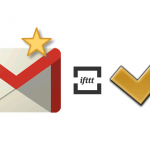iftttで超楽チン!iPhoneからRSSを1クリでToodledoに登録する方法。未読をスッキリしたい貴方に…
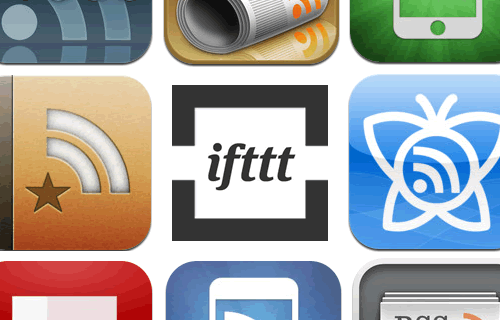
今回は ifttt の「Googleリーダーとメール送信の連携」を利用して「Google Readerでスターを付けた記事をToodledoのタスクとして登録する」Tipsをご紹介します。
スターの有無だけを判定して処理するので、本当にワンクリック(作業は1秒以内?)でToodledoへのタスク登録が可能です。
iPhoneのリーダーアプリ等でRSSを購読している場合、未読を一気に整理したくなったり、あとからじっくり読みたい記事が出てきますよね。(全文配信で無かったり、PCで読む必要がある内容の記事ってたまにあります。)
ちょっとした空き時間にRSSに「スター」を付けさえすれば、この方法を使って比較的ラクにRSSの記事を整理できるかと思いますので、Toodledoでタスク管理している方に特におススメです。
また、iPhoneと書いていますが、Googleリーダーで「スター」を付けることのできるサービスやアプリであれば同じことができると思います。
それでは以下、手順のご説明にまいりましょう!
目次
はじめに
前回、Toodledo+iftttで効率化「スター付きGmailをタスクとして自動登録」編 でご紹介した、「iftttのアカウント作成とメールの転送設定」は済んでいることを前提に話を進めます。
設定がまだの方は前回の記事をご参考に設定をお願いいたします。
※Toodledoへのメールを使ったタスク登録機能とその設定についてはこちらの記事をご参考にどうぞ。
iftttのタスク作成
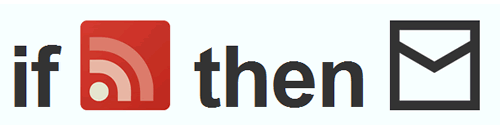
前回と同様、ifttt で今回のタスクを作成します。以下、一気に順を追ってご説明します。
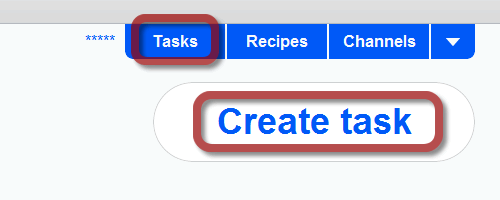
「Tasks」から「Create Task」に進みます。

まずは「this」をクリックし、
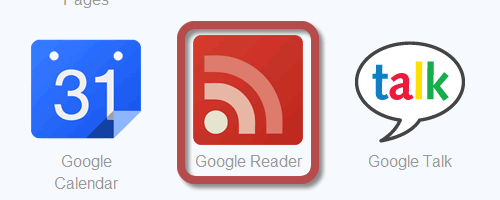
「Google Reader」をクリックして選択します。
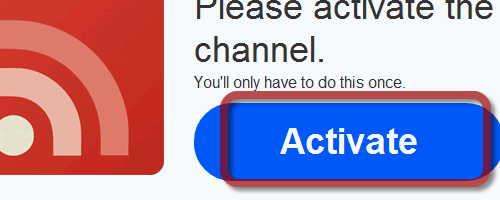
認証のため「Activate」をクリックして、
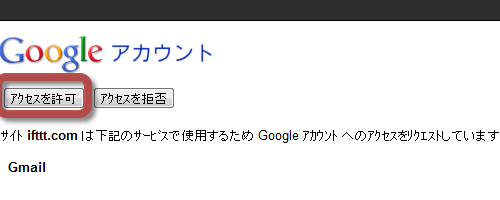
希望のGoogle Readerアカウントでログインしていることを確認して「アクセスを許可」しましょう。

そのままボタンをクリックして進み、
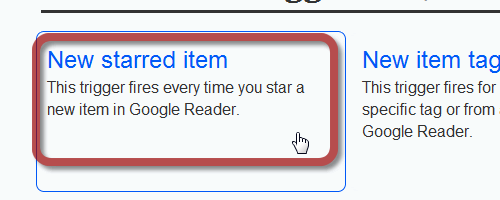
「New starred item」をクリックします。
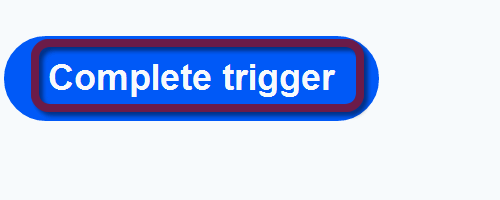
Complete triggerをクリックしてトリガーを作成します。
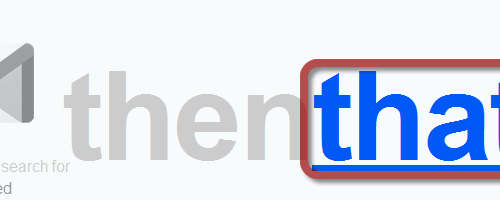
さらに「That」をクリックして、
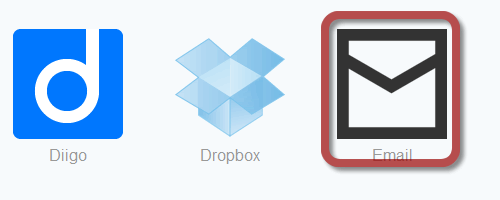
Emailをクリックして選択します。
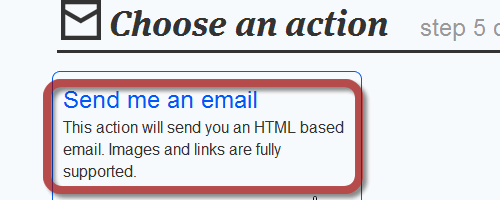
「Send me an email」をクリックして、
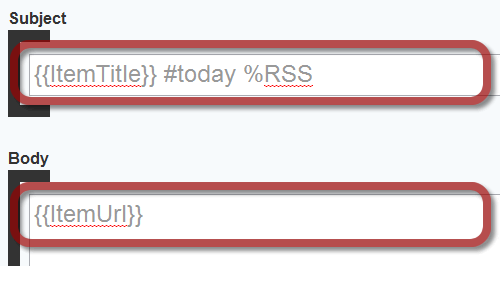
この画面でタスクとして登録される「件名(Subject)」「本文(Body)」を設定します。
先日の記事を参考に「#Today(今日の期日)」「%RSS(RSSのタグ)」などを追加しておくのも良いかもしれません。
例)Subject
{{ItemTitle}} #today %RSS
なお、Bodyは長いと鬱陶しいので、 {{ItemUrl}} だけにしておくことをオススメします。
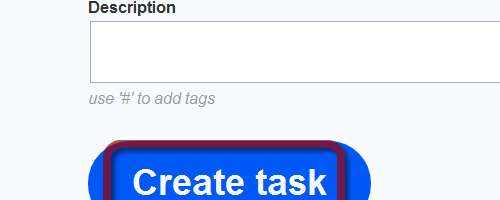
「Create task」をクリックでタスクの作成は完了です。
使い方
iftttで作成したタスクはオフにしない限り、動き続けてくれますので、あとはGoogleリーダーや連携できるiPhoneアプリ(Reeder、Sylfeed、Byline、Flipboardなど)で「スター」を付けるだけでOKです。
バックグラウンドで動作するアプリなら、そのままスターが連携されて数分(15分以内)でToodledoのアドレスに転送されタスクとして登録されるようになります。
※Gmailの受信トレイにifttt actionからのメールが溜まって邪魔な場合は、前回同様メールのフィルタで「アーカイブする」や「削除する」の条件を追加すると良いかもしれません。
以上、RSSをタスクとしてサクッと処理したい!という方のお役に立てば幸いです。